在Photoshop中打草稿绘画是创作过程中的重要环节,无论是插画设计、概念创作还是日常涂鸦,草稿都能帮助创作者快速构思、调整构图和动态,以下将从准备工作、常用工具、绘制技巧、优化调整等方面,详细介绍PS中打草稿绘画的方法和细节。
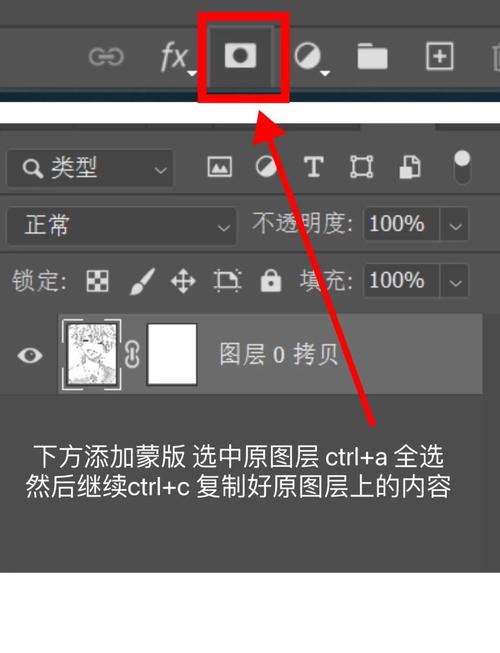
准备工作:创建画布与设置基础参数
在开始打草稿前,合理的画布设置能提升后续绘画效率,打开PS后,点击“文件”>“新建”,在弹出的对话框中设置画布尺寸,如果是用于印刷,建议分辨率设置为300dpi;如果是数字展示(如网络插画),分辨率72dpi即可,画布尺寸根据需求设定,例如A4纸大小可设置为210mm×297mm,网络插画常用尺寸为1920px×1080px,背景色选择白色或透明,若需透明背景,需在“背景内容”中选择“透明”。
常用工具选择:快速勾勒线条的利器
PS中适合打草稿的工具主要包括画笔工具、铅笔工具、硬性 round 画笔以及图层混合模式等,画笔工具(快捷键B)是最常用的,可通过调整“大小”和“硬度”来控制线条粗细和边缘清晰度,硬性 round 画笔(硬度100%)适合绘制清晰利落的轮廓,而降低硬度(如50%-80%)则适合绘制柔和的线条,铅笔工具与画笔类似,但线条边缘更硬朗,适合像素风格或精细线条勾勒,钢笔工具(快捷键P)可用于绘制矢量路径,后期可转换为选区或描边,适合需要精准控制轮廓的场景。
绘制技巧:从整体到局部的草图构建
构图与动态规划
打草稿初期不必追求细节,重点在于整体构图和动态表现,可使用“矩形选框工具”或“椭圆选框工具”快速划分画面区域,确定主体位置,绘制人物时,先用简单的几何图形(圆形代表头部,矩形代表躯干)概括比例,再用“画笔工具”连接各部分,确定动态线,动态线是表现动作趋势的关键,例如跑步时的倾斜躯干、跳跃时的伸展肢体,通过流畅的曲线可增强画面张力。
分层绘制与管理
合理使用图层是PS绘画的核心技巧,建议将草稿分为多个图层,动态线层”“轮廓层”“结构层”等,动态线层使用低不透明度(如20%-30%)的画笔绘制,方便后续调整;轮廓层用中等不透明度(50%-70%)勾勒主体轮廓;结构层可细化内部细节,如五官、衣物褶皱,图层命名规范(如“草稿-动态”“草稿-轮廓”)能快速定位图层,避免混乱。

画笔参数调整
打草稿时,画笔的“不透明度”和“流量”建议设置较低(不透明度30%-50%,流量50%-70%),这样多次叠加线条可形成自然的深浅变化,避免一次性绘制过硬的线条,若需绘制虚线或断点线条,可在“画笔预设”中调整“间距”(如150%-200%),或使用“纹理”功能添加纸张肌理感。
参考与辅助工具
对于新手,可导入参考图片(如人物照片、场景素材)作为辅助,点击“文件”>“置入嵌入的智能对象”,调整图片透明度(图层不透明度设为20%-30%),新建图层后参考其轮廓绘制,PS的“透视工具”(编辑>变换>透视)和“网格工具”(视图>显示>网格)能帮助校正透视和比例,确保草稿结构准确。
优化调整:从草稿到线稿的过渡
草稿绘制完成后,需进行清理和优化,形成清晰的线稿,首先隐藏或删除参考图层,保留“动态线”“轮廓”等关键图层,使用“画笔工具”选择硬性边缘画笔,降低不透明度(20%-30%),在新建图层上重新勾勒主体轮廓,擦除多余的辅助线条,对于杂乱的线条,可使用“橡皮擦工具”(快捷键E)或“图层蒙版”进行局部擦除,若需调整线条颜色,可在“图层样式”中设置“颜色叠加”,例如将黑色线条改为深棕色或深蓝色,增加复古感。
进阶技巧:提升草稿效率的方法
自定义画笔预设
若需绘制重复的纹理(如毛发、树叶),可自定义画笔,选择绘制好的纹理图案,点击“编辑”>“定义画笔预设”,命名后即可在画笔工具中调用,调整画笔的“形状动态”“散布”等参数,可快速生成自然的效果。
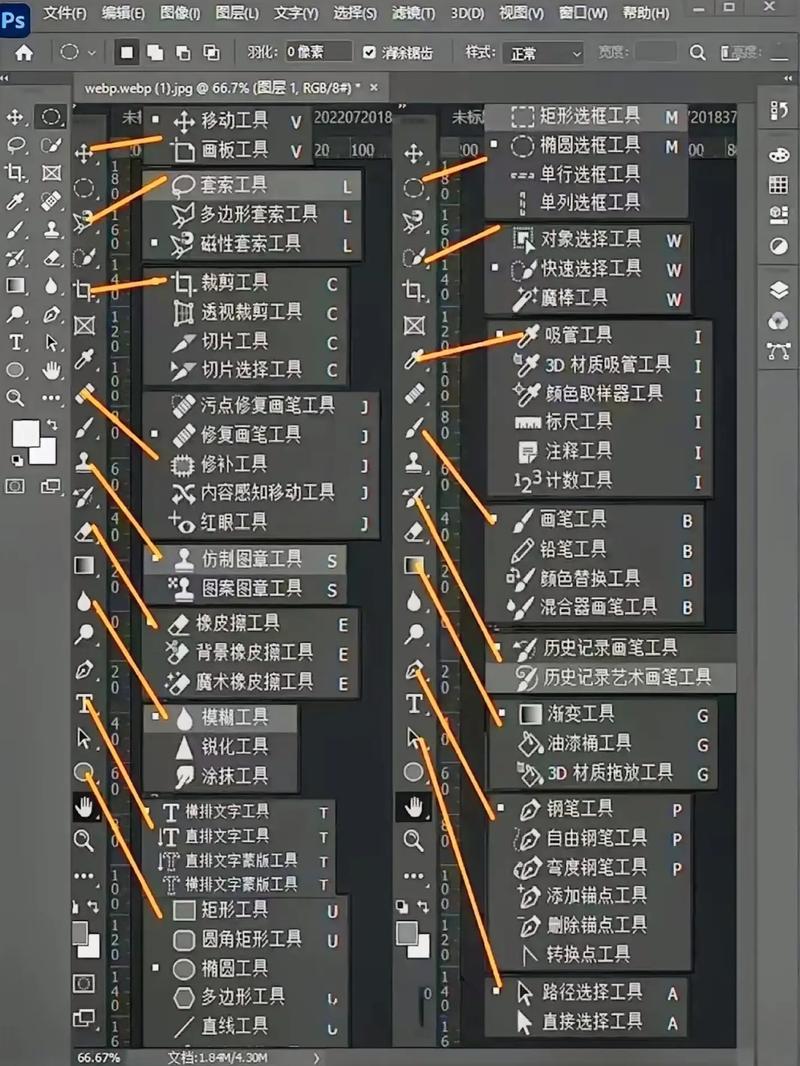
快捷键运用
熟练使用快捷键能大幅提升绘画效率,按“[”或“]”快速调整画笔大小,“Shift+[”或“Shift+]”调整画笔硬度,“Ctrl+Z”撤销操作,“Ctrl+Alt+Z”返回多步操作,按住“Shift”可绘制直线或水平/垂直线条。
图层混合模式
在草稿阶段,可尝试使用“正片叠底”“柔光”等混合模式,使线条与底层颜色自然融合,在浅色背景上绘制黑色草稿后,将图层混合模式设为“正片叠底”,可快速去除白色背景,保留线条。
常见问题与解决方法
在打草稿过程中,可能会遇到线条僵硬、比例失调等问题,针对线条僵硬,可通过降低画笔硬度、使用数位板压感(若设备支持)来调整线条粗细;比例失调则需多练习几何概括,或使用“网格工具”辅助校准,定期保存文件(Ctrl+S)并创建图层副本(Ctrl+J),避免误操作导致草稿丢失。
相关问答FAQs
Q1:如何在PS中快速调整草稿的比例和透视?
A1:选中草稿图层,点击“编辑”>“自由变换”(Ctrl+T),按住“Ctrl”拖动控制点可进行透视调整,或使用“变形”工具进行局部变形,若需整体缩放,按住“Shift”拖动角点等比例调整,对于复杂透视,可启用“透视网格工具”(视图>透视网格),根据网格辅助线绘制。
Q2:打草稿时线条颜色太深,如何快速降低不透明度?
A2:选中草稿图层,在图层面板顶部找到“不透明度”滑块,直接拖动调整数值(如30%-50%),若需局部调整,可添加图层蒙版(点击图层面板下方的“添加图层蒙版”按钮),用黑色画笔在蒙版上涂抹需降低透明度的区域,白色画笔可恢复区域透明度。





